
Cómo transferir mensajes de texto de Android a Android (6 métodos)

"Hola a todos. Mi Galaxy S9 se estropeó hace poco y lo reemplazaré con algún tipo de Android económico. Mi principal preocupación es transferir todas las conversaciones de texto al nuevo teléfono. Por favor, háganme saber qué debo hacer".
- De Reddit
¿Alguna vez dejaste caer tu teléfono Android al agua y te entró el pánico por perder años de preciosas conversaciones de texto? ¿O tuvo problemas durante horas para transferir mensajes al actualizar a un nuevo dispositivo Android ? No estás solo. Con más de 3 mil millones de usuarios Android en todo el mundo, transferir mensajes de texto entre dispositivos sigue siendo una de las tareas más frustrantes pero esenciales. ¿La buena noticia? No tiene por qué ser complicado. En esta guía, lo guiaremos a través de 6 métodos sorprendentemente simples sobre cómo transferir mensajes de texto de Android a Android , desde el empleo de herramientas dedicadas hasta la simplicidad del uso de funciones integradas.
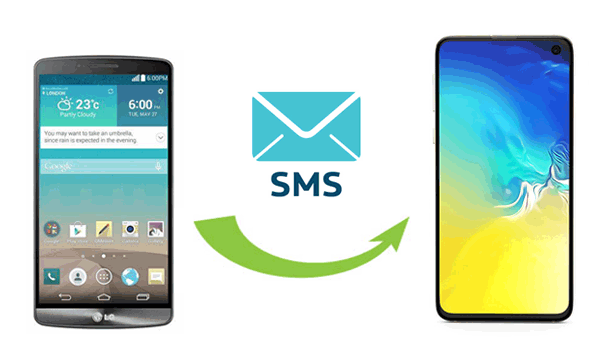
¿Puedes transferir mensajes de texto por lotes de manera eficiente desde un dispositivo Android a otro? La respuesta es un rotundo SÍ. Prueba Coolmuster Mobile Transfer . Este software inteligente le permite mover sin problemas varios tipos de datos entre dos teléfonos móviles, independientemente de sus sistemas operativos. Para realizar la transmisión de SMS sin esfuerzo, descárguelo e instálelo en su computadora y asegúrese de tener listos dos cables USB correspondientes.
¿Qué hace que la transferencia móvil sea excepcional?
¿Cómo transfiero mensajes desde mi antiguo Android a mi nuevo Android ?
01 Comience instalando Mobile Transfer en su computadora y abriéndolo.
02 Conecte sus teléfonos a su computadora usando cables USB apropiados. Siga las sugerencias en pantalla para habilitar la depuración USB en ambos dispositivos para que sean detectados. A continuación, asegúrese de que estén colocados correctamente; de lo contrario, puede hacer clic en "Voltear" para alinearlos.

03 Para transferir SMS entre teléfonos Android , seleccione "Mensajes de texto" y haga clic en el botón "Iniciar copia" para iniciar la migración de SMS en una sola operación.

Vídeo guía
¿Existe alguna forma de transferir mensajes de texto manteniendo una copia de ellos en una computadora? Ciertamente, para la transferencia selectiva de SMS, pruebe Coolmuster Android Assistant . Este producto simplifica las transferencias de archivos entre su dispositivo Android y su computadora , incluidos mensajes de texto, registros de llamadas, contactos, medios y más. Específicamente, admite la exportación de conversaciones SMS de Android desde su antiguo Android a su PC antes de importarlas a su nuevo dispositivo Android . Además, también facilita la administración del teléfono, junto con su funcionalidad incorporada de copia de seguridad y restauración con 1 clic. Haga clic en el botón a continuación para descargarlo y probarlo.
Aquí hay una guía detallada para transferir textos de Android a Android a través del Asistente Android :
01 Una vez que haya instalado esta herramienta en su PC, ábrala. Luego, use un cable USB para conectar su teléfono Android de origen a la computadora. Siga las instrucciones en pantalla para conectar el dispositivo.

02 Seleccione su antiguo dispositivo Android en "Mis dispositivos". Luego, ve a la sección "SMS", elige los mensajes de texto que deseas transferir y haz clic en "Exportar" en el menú superior. Opte por hacer una copia de seguridad de estos mensajes como XML, CSV, etc., y especifique la ubicación en su PC donde desea guardarlos.

03 Ahora, desconecta tu viejo teléfono celular y vincula tu nuevo dispositivo a la computadora. Aquí, determine el teléfono inteligente en "Mis dispositivos" y seleccione "SMS" en el panel izquierdo. Toca "Importar" y elige el archivo que contiene los textos de tu teléfono anterior. Finalmente, haga clic en "Abrir" para importar los mensajes al teléfono vinculado.

¿Existe alguna aplicación para transferir mensajes de texto entre dispositivos Android de forma inalámbrica? Seguro. SMS Backup & Restore le permite realizar copias de seguridad de forma inalámbrica de sus SMS, MMS y registros de llamadas Android en servicios de almacenamiento en la nube como Google Drive, Dropbox y OneDrive. Una vez realizada la copia de seguridad, puede restaurarla fácilmente en otro teléfono.
¿Cómo copiar textos de Android a Android usando SMS Backup & Restore?
Paso 1. Descargue e instale SMS Backup & Restore desde Google Play Store en ambos dispositivos. Cuando se le solicite, otorgue los permisos necesarios.
Paso 2. Abre la aplicación en tu antiguo teléfono Android . Configure una copia de seguridad, elija los mensajes que desea respaldar, seleccione su almacenamiento en la nube preferido para almacenar la copia de seguridad, configure los ajustes de la copia de seguridad cuando se le solicite y luego toque "HACER COPIA DE SEGURIDAD".

Paso 3. Inicie SMS Backup & Restore en su nuevo teléfono Android . Toque el ícono de tres guiones, vaya a "RESTAURAR", seleccione las copias de seguridad que desea restaurar marcando las casillas de verificación, toque "RESTAURAR" y confirme con "Aceptar".
Asegúrese de hacer una copia de seguridad de sus mensajes de texto con regularidad para asegurarse de tener los datos más recientes listos para transferir. Además, elija una opción de almacenamiento seguro en la nube para sus copias de seguridad, como Google Drive o Dropbox, y recuerde mantener su aplicación actualizada para disfrutar de la mejor experiencia.
Tiene el poder de aprovechar su cuenta de Google para realizar copias de seguridad y transferir SMS entre dispositivos vinculados a la misma cuenta. Sin embargo, una conexión a Internet estable es esencial ya que los mensajes se cargan y descargan desde los servidores de Google. Este trabajo puede llevar mucho tiempo debido a muchos mensajes o una red lenta.
¿Cómo pasar mensajes de texto de un teléfono a otro a través de Google Backup?
Paso 1. En su dispositivo emisor, navegue hasta "Configuración" > "Copia de seguridad y restablecer" > toque "Copia de seguridad de mis datos". Asegúrese de que los mensajes SMS y MMS aparezcan en la lista antes de tocar "Hacer copia de seguridad ahora".

Paso 2. En el dispositivo de su destinatario, vaya a "Configuración" > "Cuentas" > "Agregar cuenta" y agregue la misma cuenta de Google.
Paso 3. Para restaurar la copia de seguridad de Google en el teléfono receptor, navegue hasta "Configuración" > "Copia de seguridad y restablecimiento" y habilite "Restauración automática".
¿Puedes transferir mensajes de texto a un teléfono nuevo de forma inalámbrica y sin una herramienta? Si solo tiene unos pocos mensajes para transferir, puede utilizar Bluetooth para el trabajo. El único requisito previo para emplear este método es que ambos dispositivos deben funcionar bien con esta función.
¿Cómo pasar mensajes de texto de un teléfono a otro a través de Bluetooth?
Paso 1. Active la función Bluetooth en ambos dispositivos Android y establezca una conexión confirmando el código de acceso.
Paso 2. Después de eso, acceda a la aplicación de mensajería en el dispositivo de origen y elija los textos específicos que desea transferir.
Paso 3. En la configuración de la aplicación, opta por "Compartir" los hilos de SMS seleccionados y elige "Bluetooth" como método de envío.

Paso 4. Aparecerá una lista de dispositivos Android disponibles; simplemente toque el dispositivo de destino para iniciar la transferencia de SMS.
Paso 5. Aparecerá una notificación en el dispositivo de destino, solicitándole que acepte el mensaje entrante. Por último, seleccione "Aceptar" para comenzar la transferencia de SMS.
Nota: Para la transferencia de SMS basada en Bluetooth entre dispositivos Android , manténgalos juntos con Bluetooth habilitado en ambos. Esto asegura una transferencia estable y rápida. Si se trata de una gran cantidad de mensajes de texto, tenga paciencia, ya que el proceso puede llevar algún tiempo.
Al cambiar a un nuevo dispositivo Samsung Galaxy, puedes elegir Smart Switch, una excelente aplicación para transferir mensajes. Esta aplicación le permite transferir varios tipos de datos, incluidos contactos, calendarios, medios, registros de llamadas, notas y documentos, desde un teléfono móvil/tableta a un dispositivo Samsung. ( ¿Smart Switch necesita Wi-Fi? Haga clic aquí para encontrar la respuesta).
Ahora, repasemos las pautas para transferir SMS entre teléfonos Samsung usando Smart Switch:
Paso 1. Instale y abra la aplicación Samsung Smart Switch tanto en el dispositivo de origen como en el de destino.
Paso 2. En su dispositivo fuente, elija un modo de transferencia, como "INALÁMBRICO". Luego, seleccione la opción "Mensajes" y presione "ENVIAR".

Paso 3. En el teléfono Samsung de destino, toque "Aceptar" para recibir los mensajes de texto entrantes de inmediato.
En conclusión, transferir mensajes de texto de un dispositivo Android a otro puede parecer una tarea desalentadora, pero con los métodos y herramientas adecuados, se convierte en un proceso perfecto. Si sigue las instrucciones paso a paso descritas en este artículo, puede asegurarse de que sus valiosos mensajes de texto se transfieran de forma segura a su nuevo dispositivo Android . Recuerde hacer una copia de seguridad de sus mensajes con regularidad, ya que no sólo conserva sus preciados recuerdos sino que también proporciona una capa de seguridad contra pérdidas inesperadas de datos. Teniendo en cuenta varios factores, recomendamos utilizar Coolmuster Mobile Transfer . Es seguro y rápido. Descárgalo y pruébalo ahora.
Artículos relacionados:
Cómo sincronizar mensajes de texto en Android : 4 formas efectivas para 2025
Cómo hacer una copia de seguridad de los mensajes de texto en Android sin aplicaciones
Cómo hacer una copia de seguridad y restaurar mensajes de texto Android [Actualizado]
Guía completa sobre cómo imprimir mensajes de texto desde Android [5 formas]

 Transferencia de teléfono a teléfono
Transferencia de teléfono a teléfono
 Cómo transferir mensajes de texto de Android a Android (6 métodos)
Cómo transferir mensajes de texto de Android a Android (6 métodos)





